Összegzésként: Szeretne többet megtudni a Cisco WebEx és a WebEx találkozóról? Fel kell rögzíteni a WebEx találkozóját? Nem tudja, hogyan lehet rögzíteni a találkozó tartalmát a Cisco WebExben meghívottként? Ezekre a kérdésekre válaszolunk ebben a bejegyzésben. Ezen felül itt megtalálhatja a legjobb képernyő- és hangrögzítőt, amellyel magas színvonalú WebEx találkozókat rögzíthet.
"Hogyan rögzíthetek egy WebEx értekezletet? Meghívhatunk-e felhívást a WebEx rögzítésére? Szeretnék rögzíteni a webex prezentációt videóval és audióval, de nem tudom hogyan, segítség?"
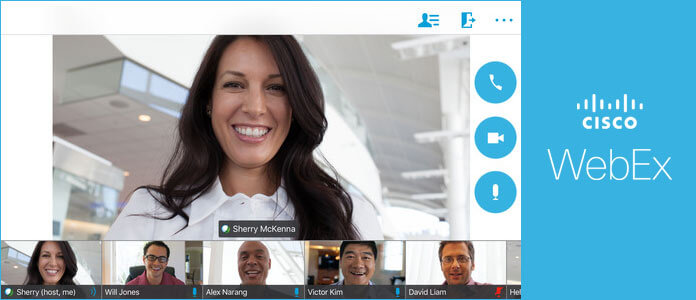
cisco-webex inkább a Skype üzleti verziója. A WebEx értekezlet egyesíti az asztali megosztást webböngészőn keresztül a telefonkonferenciákkal és a videóval. Jobb üzleti eredményeket érhet el termelékenyebb, vonzóbb internetes találkozóin. Sok új felhasználó számára azonban még mindig nem tudják hogyan csatlakozhat a WebEx találkozóhoz or a WebEx találkozó rögzítése. Ha köztük vagy, akkor jó helyen jár. Csak olvassa tovább, hogy megtudja, mi a WebEx értekezlet, a WebEx értekezlet bejelentkezése / csatlakozása és a WebEx értekezlet rögzítése.
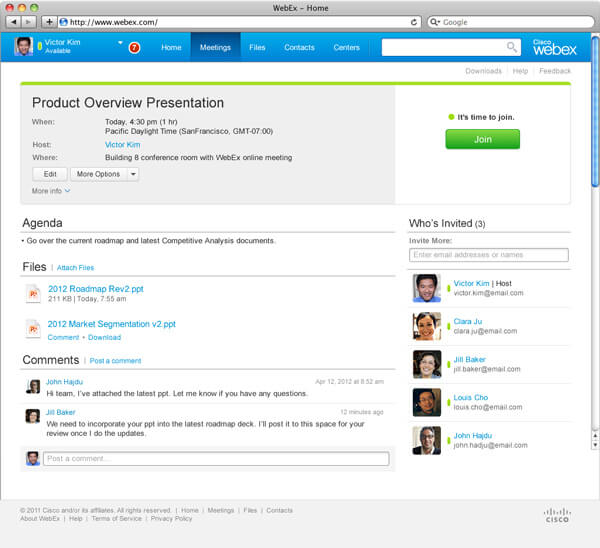
A Cisco WebEx Meetings egy olyan emberközpontú platform, amely segítségével a szervezők és a résztvevők korszerűsíthetik a találkozó folyamatát egy központosított online térrel az ülésekkel kapcsolatos információk megosztására. Hivatalos webhelye szerint a WebEx találkozók audio, nagyfelbontású (HD) videókat és valós idejű tartalomszervezőket és résztvevőket tartalmaznak. A WebEx Meeting egyesíti az asztali megosztást webböngészőn keresztül a telefonkonferenciákkal és a videóval. Sőt, a WebEx Meetings a Cisco WebEx Cloudon keresztül történik, amely egy nagyon biztonságos és elérhető szállítási platform.
Közvetlenül a webEx találkozószolgáltatást is használhatja annak webhelyén. Ha inkább a WebEx értekezletet használja a hordozható iOS / Android készüléken, akkor a Cisco WebEx Meeting alkalmazást is megtalálhatja.
https://play.google.com/store/apps/details?id=com.cisco.webex.meetings&hl=en
https://itunes.apple.com/us/app/cisco-webex-meetings/id298844386?mt=8
1 lépés navigáljon WebEx bejelentkezési oldal és adja meg e-mail címét.
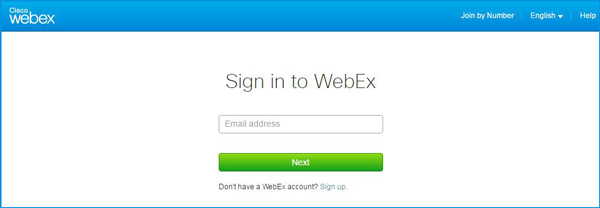
2 lépés Írja be a jelszavát a WebEx találkozóba való bejelentkezéshez.
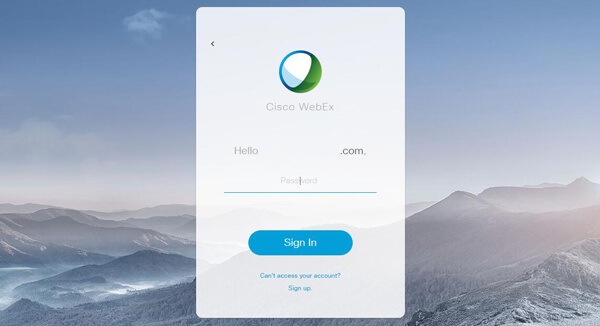
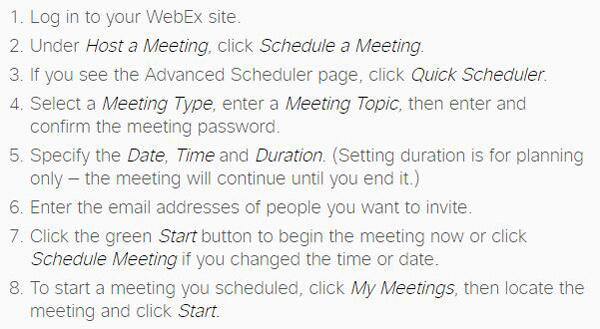
1 lépés Kattintson a csatlakozási linkre a kapott találkozó-meghívó e-mailben. Kattintson a meghívójában a "Csatlakozzon a Webex értekezlethez" elemre.
2 lépés Írja be nevét és e-mail címét, majd kattintson a "Csatlakozás" gombra a kezdéshez.
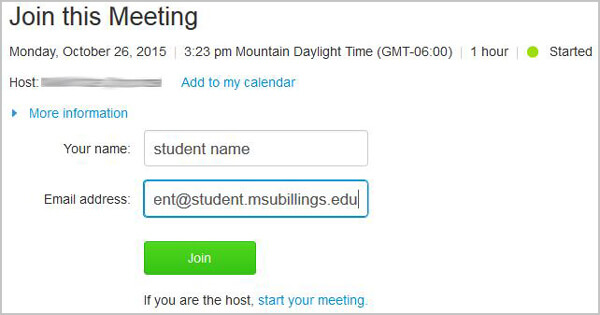
3 lépés Nyissa meg a WebEx portált, majd írja be a kilenc számjegyű találkozó számát és jelszavát a WebEx értekezlet elindításához.
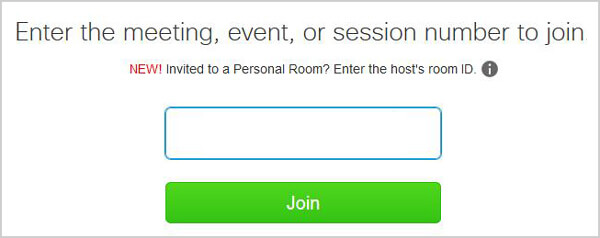
Különböző okokból a találkozók tartalmát a Cisco WebEx-ben kell rögzíteni. De ha meghívott vagy, akkor nem engedheti meg, hogy rögzítse a WebEx találkozóját a beépített felvevővel. Ez a rész bemutatja a WebEx találkozó mentésének két hatékony módját, függetlenül attól, hogy házigazda vagy meghívott.
A Cisco WebEx beépített felvevővel van felszerelve, hogy rögzítse a teljes WebEx értekezlet folyamatát. De a WebEx felvevő használatakor különféle problémák merülnek fel. Tehát, amikor rögzítenie kell egy WebEx találkozót, lelkesen kell lelkednie egy hasznos felvevő megtalálására. Itt őszintén vagyunk a professzionális WebEx Találkozó-felvevővel, amely segít Önnek a WebEx találkozó rögzítésében. Először ingyenesen letöltheti és telepítheti számítógépére.
1 lépés A fenti letöltés gombbal egyszerűen letöltheti, telepítheti és futtathatja számítógépén ezt a hatékony WebEx Meeting rögzítő szoftvert. Ezután kattintson a "Video Recorder" lehetőségre a WebEx értekezlet-videó rögzítési felületének belépéséhez.

2 lépés Állítsa be a rögzítési területet a WebEx értekezlet felületének megfelelően. Kapcsolja be a „Rendszerhang” és a „Mikrofon” funkciót, hogy egy WebEx értekezletet tiszta hanggal rögzíthessen.

3 lépés Ha rögzíteni szeretné a WebEx értekezletet, kattintson a "FELVÉTEL" gombra. Ezt követően megtekintheti és elmentheti a rögzített WebEx találkozót WMV vagy MP4 formátumban.
Mint láthatja, meglehetősen könnyű rögzíteni a Webex találkozót a Képernyő-felvevővel. A hasonló módszereket követve más videofelvételeket is rögzíthet, például rögzítse a Skype hívást vagy Hangouts-hívások stb.
Ha nem akarja használni a harmadik féltől származó WebEx értekezletrögzítőt, akkor könnyen rögzíthet bármi, ami a WebExben történt a beépített felvevővel. Olvassa tovább a részletes lépéseket.
1 lépés Nyissa meg a WebEx-et, és indítsa el az ülést. Kattints a furulya gombot az értekezlet ablakának jobb felső sarkában.
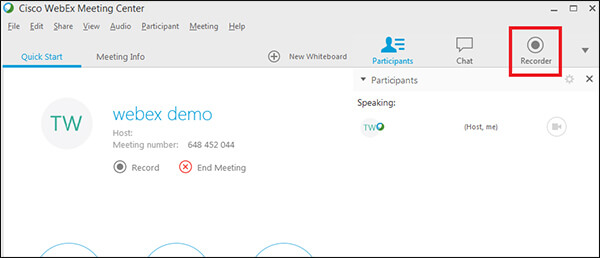
2 lépés A rögzítődoboz jelenik meg a jobb alsó sarokban. Kattintson a pirosra Rekord gomb megnyomásával elindíthatja a WebEx találkozó rögzítését. Amikor a találkozó véget ért, kattintson a megáll gombot.
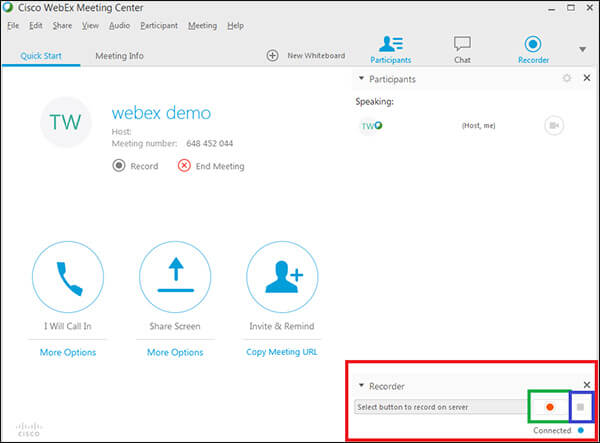
A felvétel után a rögzített WebEx el lesz mentve a Saját felvételeim a WebEx webhely területe.
Ebben a cikkben elsősorban a WebEx találkozójáról beszélünk. Egy egyszerű bevezetést nyújtunk a WebEx találkozóról. Ezen felül megmutatjuk, hogyan csatlakozhat a WebEx értekezlethez és hogyan rögzítheti a WebEx értekezletet. Remélem, jobban tudja használni a WebEx-et, miután elolvasta ezt az oldalt.